mac电脑中Lightroom如何安装调色预设
作者:网友整理
LR调色滤镜v1.0 31.50M / 简体中文
点击下载
lightroom手机修图vv8.4.1 中文官方正版 175.40M / 简体中文
点击下载
lightroom照片编辑器appv2.2.1 171.40M / 简体中文
点击下载对于做摄影后期的小伙伴来讲,Lightroom是一款非常实用的调色工具,但是mac电脑中Lightroom如何安装调色预设?Lightroom如何导入预设很多小伙伴还是不清楚,预设会为我们节省很多调色的时间,还可以增强照片的效果,下面就和小编一起来看看具体是如何导入预设的吧!
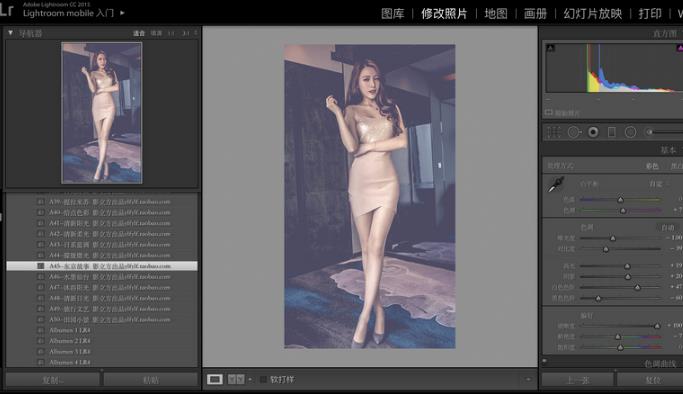
mac电脑中Lightroom安装调色预设步骤:
第一步:打开Lightroom mac点击右上方的修改照片
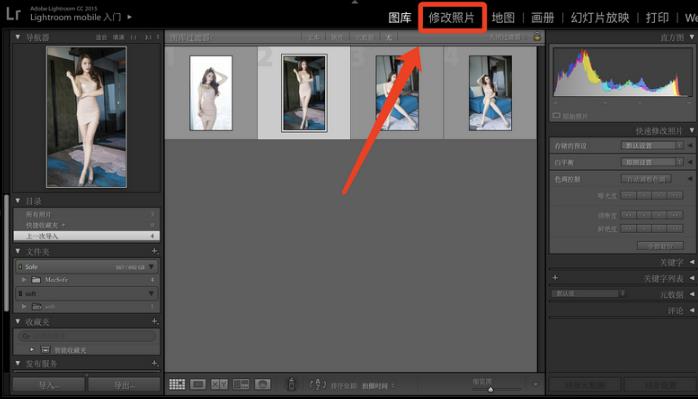
第二步:找到在左侧的预设
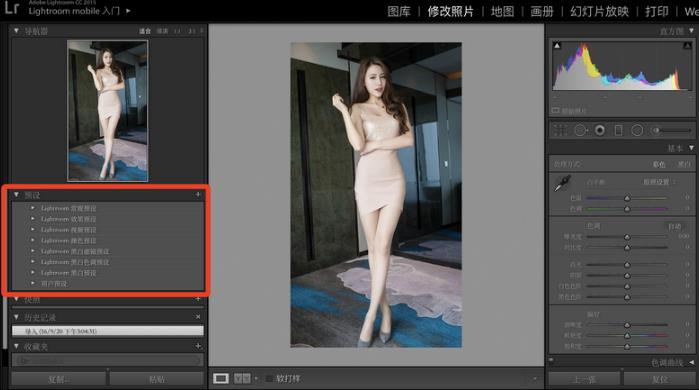
第三步:右键新建文件夹
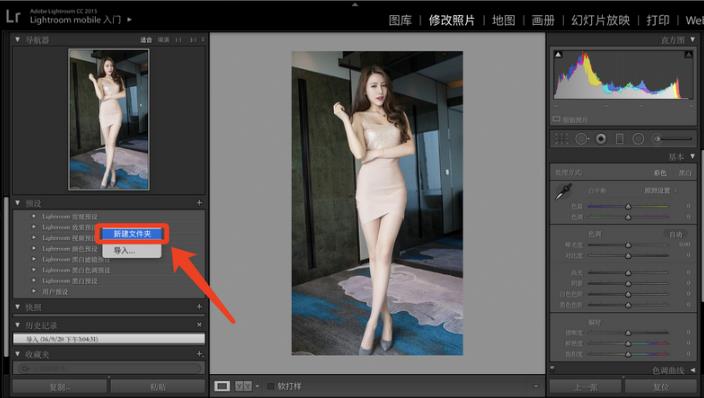
第四步:创建新的文件夹
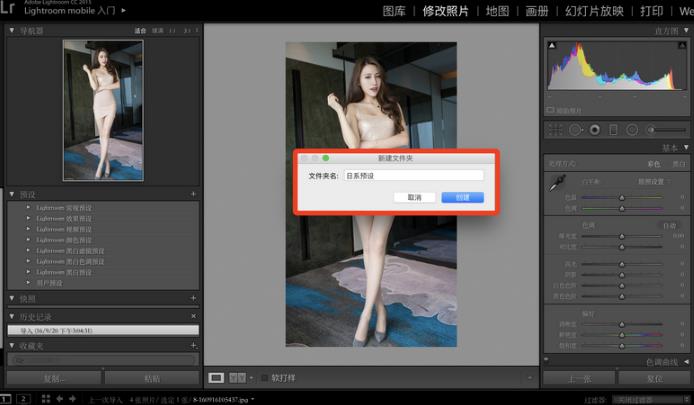
第五步:选择导入
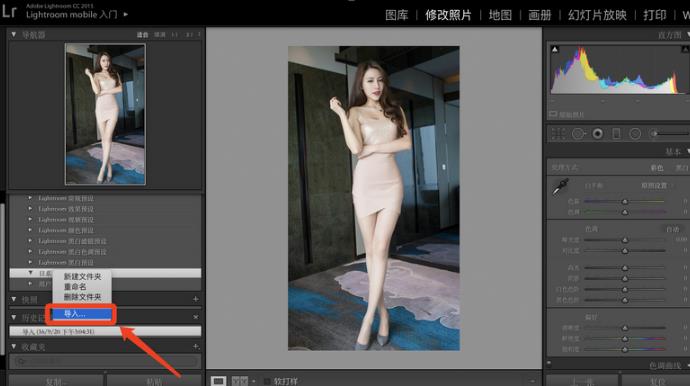
第六步:选择需要导入的文件夹
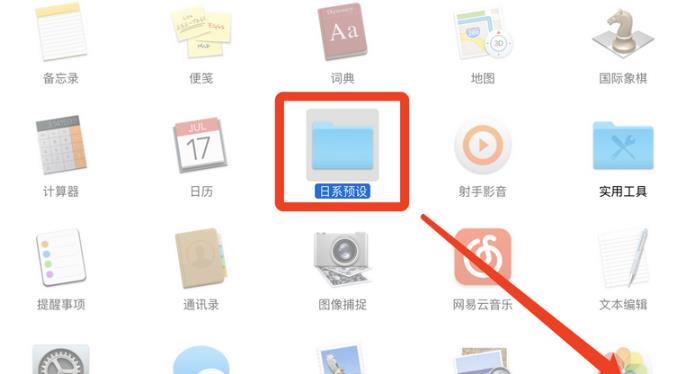
第七步:选择全部文件点击右下角导入
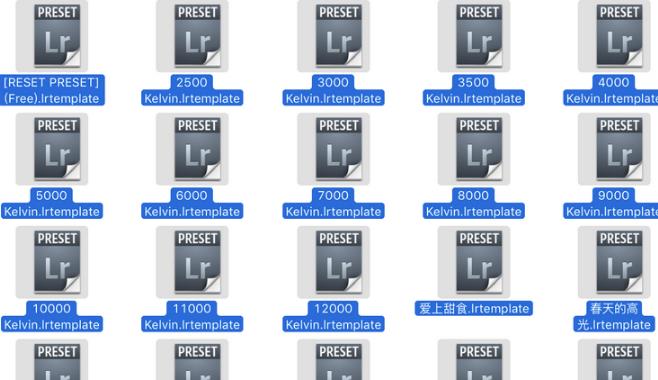
最后:完成就可以使用啦!
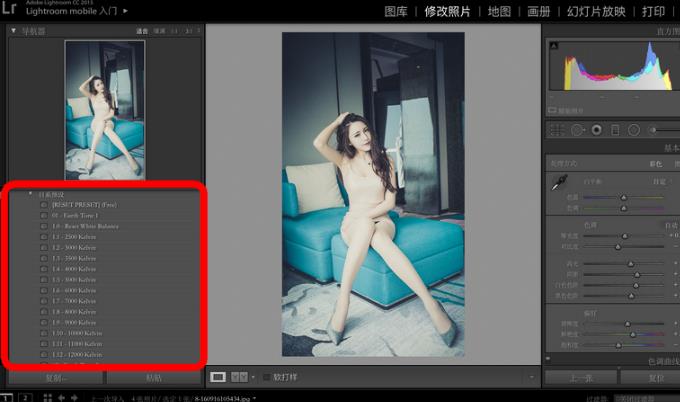
加载全部内容